Az internetes technológiák fejlődésével mindenféle helyi hálózat gyökeret vert az életünkben. Bármely irodában, nagy üzletben és sok más helyen biztosan jelen vannak a legegyszerűbb hálózatok. Nagyon könnyű saját hálózatot kiépíteni. Ehhez rendelkeznie kell egy minimális eszközkészlettel és egy kis ismerettel a hálózatépítés területén. Figyelembe véve, hogy még a saját lakásuk keretein belül is sok ember használ több laptopot vagy PC-t, a hálózat létrehozásának témája egyre aktuálisabbá válik.
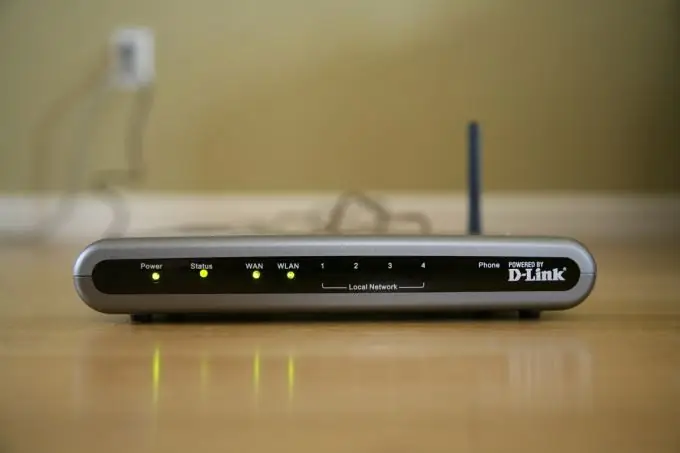
Szükséges
- hálózati kábelek
- Wi-Fi adapterek
- Wifi router
Utasítás
1. lépés
Válassza ki a jövőbeni helyi hálózat típusát. Hangsúlyozza a vezeték nélküli technológiákkal működő Wi-Fi-vel rendelkező eszközök elérhetőségét. Ha mobil PC-k állnak rendelkezésére, akkor elsőbbséget kell adni a vegyes típusú helyi hálózatnak. Szerezzen be egy Wi-Fi routert.
2. lépés
Telepítse az útválasztót olyan helyre, hogy a jele elérje az összes szükséges pontot. A legjobb, ha ezt a szoba közepén végzi. Csatlakoztassa bármely laptophoz vagy számítógéphez hálózati kábellel, és nyissa meg a beállításokat. Ehhez nyissa meg a böngészőt, és írja be a következő feliratot a címsorba: https:// az útválasztó IP-címe. Az IP-eszközt megismerheti annak használati útmutatójában.
3. lépés
Nyissa meg a vezeték nélküli beállításokat. Az angol változatban ezt az elemet „Vezeték nélküli Internet beállítása” -nak hívják. Adjon meg az útválasztónak állandó (statikus) IP-címet, és engedélyezze a vezeték nélküli hozzáférési pontot. Mindenképpen állítson be jelszót magának az útválasztónak és a vezeték nélküli hálózatnak is.
4. lépés
Csatlakoztassa az összes szükséges mobileszközt az Ön által létrehozott hotspothoz. Ehhez nyissa meg a vezeték nélküli hálózatok keresését, amelyek ikonja a gyorselérési panel jobb sarkában található.
5. lépés
Mostantól a helyhez kötött számítógépek csatlakoztatása marad. Vásárolhat Wi-Fi adaptereket, amelyek lehetővé teszik a vezeték nélküli hálózatokhoz való csatlakozást. Ha nem akar extra pénzt költeni, akkor hálózati kábelekkel csatlakoztassa a számítógépeket az útválasztóhoz.
6. lépés
Keresse meg a helyi vagy vezeték nélküli hálózat TCP / IP-beállításait. Ha az útválasztó nem támogatja a DHCP funkciót, kérjük, adjon meg egy statikus IP-címet. Negyedik számjegyével kell eltérnie az útválasztó címétől. Ismételje meg ezt a műveletet minden számítógépen és laptopon.






